Инструкция по установке MIUI 10 на смартфоны Xiaomi
Содержание:
Как обновить прошивку Xiaomi в настройках
Первый способ обновления прошивки Xiaomi – методом автоматического обновления путем его загрузки с серверов производителя. Зайдите в настройки смартфона, найдите пункт «О телефоне», там найдите «Обновление системы». Нажмите кнопку «Проверить обновления» и подождите, пока аппарат будет искать их на сервере.
Поиск обновлений Xiaomi
Когда обновление будет найдено – смартфон предложит загрузить его и установить. Соглашайтесь, предварительно хорошо зарядив аккумулятор. После перезагрузки не трогайте аппарат, пока он обновляется. Это может занять от нескольких минут до получаса.
Загрузка и установка обновления MIUI
Шаг второй. Проверить версию установленного ПО.
Это второй и более сложный путь решения проблемы — попытаться прошить телефон вручную. При этом, необходимо быть уверенным в том, что делаешь.
Итак, на телефоне может быть установлена не совсем обычная прошивка. Например, кастомная, вьетнамская или возможны другие варианты. В таком случае стоит вспомнить почему так произошло. Если модифицированная прошивка — результат ваших экспериментов с телефоном, можно попытаться найти обновленную версию именно вашего варианта MIUI и установить ее таким же способом, как и предыдущую. Например, через рекавери меню.
Но для начала, нужно определить тип установленной прошивки. Для этого, все в том же разделе «о телефоне» нужно прочесть значение параметра «версия miui».
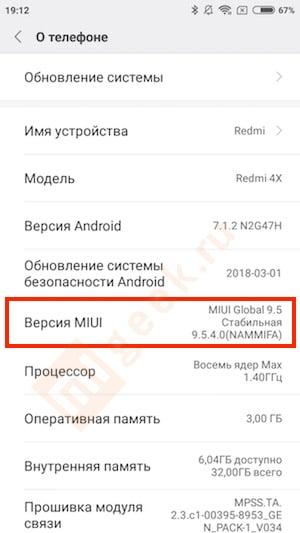
Кстати, из этих данных можно почерпнуть много полезной информации. Например, «Global 9.5 Стабильная» говорит о том, что:
- С очень большой долей вероятности, вы имеет дело с глобальной версией модели, и всеми присущими, именно глобальной версии, возможностями. Правда, иногда встречаются варианты установки «глобалки» на аппаратную версию для Китая.
- Установленная прошивка — проверена, и ее работа протестирована специалистами. Это так называемая, глобальная стабильная версия с наименьшим количеством программных сбоев.
Итак, вторая наиболее вероятная причина отсутствия автоматического обновления программного обеспечения — неизвестная прошивка телефона: вьетнамка, рутованная, или просто несоответствующая аппаратному обеспечению конкретного телефона. Соответствие или несоответствие можно определить исходя из значения версии MIUI.
Для обновления существующего, возможно — не совсем стандартного ПО, необходимо найти прошивку с аналогичным названием и большим номером, если таковая сейчас есть. Или — изучив всю необходимую информацию из сети Интернет, понять на какую версию можно сделать перепрошивку существующей, и стоит ли это делать вообще.
Шаг третий. Recovery меню
Определившись с типом необходимой прошивки, скачиваем ее версию для загрузки через recovery меню.
Не все модели Redmi поддерживают режим загрузки обновлений через Recovery! Это утверждение верно для систем, спроектированных на основе SoC MTK. В противном случае обновляться придется через программу mi flash, установленную на ПК.
Далее переименовываем скачанный файл как update.zip и помещаем его в корневую директорию внутренней памяти телефона.
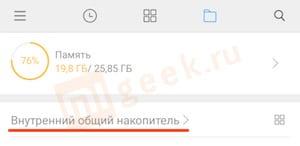
После, переводим смартфон в режим recovery, на выбор два варианта:
- «Обновление системы» — «три точки» — «перезагрузить…»;
- Выключить аппарат. Затем зажать клавишу увеличения громкости и, не отпуская ее, нажать кнопку «power» (включения).
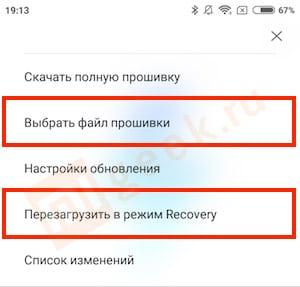
Управление аппаратом в этом режиме осуществляется все теми же кнопками: «громкость +» (вверх), «громкость -» (вниз), «power» (выбор). Перед прошивкой рекомендуется сделать полное стирание данных в памяти телефона — команда wipe (не забудьте отдельно сохранить важные данные).
Сейчас используется рекавери 2.0 и 3.0, последняя версия не поддерживает установку прошивки, подразумевая, что вы будете запускать обновление по воздуху, через три точки или MIAssistant (программа для ПК).
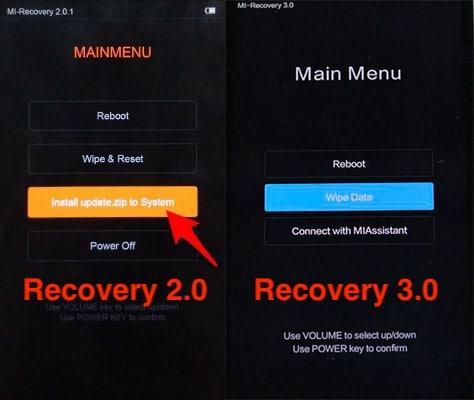
Если же у вас установлена версия 2.0, то выбираем «Install update.zip to System One».

По прошествии длительного периода времени (около 12 минут), произойдет обновление существующего программного обеспечения телефона
При этом, крайне важно учесть следующие факторы:
- После подобных процедур стираются все пользовательские данные;
- Даже несмотря на предыдущий пункт, нужно выполнить процедуру wipe;
- Если ранее был получен рут, неудачное обновление может стать причиной того, что телефон будет постоянно перезапускаться — процесс никогда не будет заканчиваться. Поэтому владельцы с root доступом сначала выполняют процедуру по удалению рута и только потом производят обновление.
Из всего сказанного выше, можно сделать однозначный вывод: фабричное программное обеспечение, поставляемое вместе с аппаратами Xiaomi — самодостаточное, и удовлетворяет требованиям самого искушенного пользователя. С другой стороны, установка неизвестного ПО влечет за собой отсутствие автоматического регулярного обновления от производителя. Конкретные причины и возможные пути решения проблемы были описаны выше.
Инструкция по установке MIUI 10
Теперь представляем вам детальное руководство для использования бета-версии прошивки. В первую очередь перед установкой вам понадобится разблокировать загрузчик на телефоне, а также не забудьте сделать резервное копирование всех ценных для вас файлов. Помните, что вся ответственность при установке бета-оболочки лежит только на вас.
- Установите Fastboot и Android Debug Bridge на свой персональный компьютер или ноутбук, если до этого вы их не использовали.
2. Зарядите свой смартфон как минимум на 80%, а лучше полностью и подключите его к ПК. В процессе прошивки с телефона будут удалены все данные, поэтому сделайте их резервную копию.
3. Скачайте нужный для вашего смартфона Xiaomi образ TWRP.
Ссылки на правильные образы, что находятся на ресурсе разработчиков XDA:
- Ми Микс 2.
- Ми Микс 2с.
- Ми 5.
- Ми 6.
- Редми Ноут 5.
- Ми Ноут 2.
5. Скачайте прошивку для своего смартфона Сяоми:
- MIUI 10 для Xiaomi Mi Mix 2.
- MIUI 10 для Mi Mix 2S.
- MIUI 10 для Mi 5.
- MIUI 10 для Mi 6.
- MIUI 10 для Redmi Note 5.
- MIUI 10 для Mi Note 2.
6. Перенесите все пакеты GApps и MIUI 10 ROM с вашего персонального компьютера на смартфон.
7. Перезагрузите ваш смартфон в режиме Fastboot. Чтобы это сделать, нужно выключить устройство и, нажав на кнопку включения, одновременно удерживать качельку регулировки громкости вниз в течение нескольких секунд, пока на экране не появится характерная заставка Fastboot.
8. Далее вам будет нужно на своё устройство загрузить TWRP. Делается это с помощью командной строки Windows. Зайдите в папку со скачанным TWRP и нажмите правую кнопку мыши, удерживая Shift. В контекстном меню выберите «Выполнить команду» или «Открыть окно PowerShell здесь». В команде fastboot boot /path/to/twrp.img замените часть path/to/twrp.img на действительное имя TWRP-образа и путь именно к тому месту, где он находится на смартфоне. Если же файл находится в корне, то нужно написать только правильное имя.
9. Когда загрузка TWRP будет закончена, вам нужно в его меню нажать на иконку «Wipe». Данное действие вызовет сброс всех настроек до состояния заводских.
Тем не менее, делать полный сброс совершенно необязательно, если на данный момент вы уже пользуетесь китайской прошивкой MIUI 9 China Stable или же Developer ROM. Если же вы используете версию MIUI 9 Stable за июнь или даже ниже, то выполнить полный сброс всё же рекомендуется.
10. Выполнив очистку, переходите к пункту «Install». Укажите путь к прошивке и нажмите «Установить», после чего процесс установки должен немедленно начаться.
11. Далее возвращайтесь в предыдущее меню и тем же способом, что описан выше, установите пакет приложений от Google.
12. После завершения установки выберите пункт «Reboot system» и перезагрузите свой телефон. На этом можете принять наши поздравления, теперь ваше устройство Xiaomi работает под управлением новенькой оболочки MIUI 10.
Почему актуальны только эти устройства Xiaomi
Дело в том, что сейчас MIUI 10 не заявлена как общедоступная. В данный момент времени она доступна лишь тестерам и распространяется выборочно с помощью ОТА.
Мы бы рекомендовали большинству своих читателей дождаться релиза официальной стабильной версии. Нужно понимать, что установка версии, предназначенной для тестирования, связана с определёнными рисками, и с большой вероятностью она не подойдёт обычному пользователю. Однако, если вы опытный пользователь, уже не раз имели дело с бета-прошивками и не боитесь сюрпризов, то можете попытаться установить MIUI 10 под свою ответственность.
Как обновить прошивку Xiaomi через три точки
Если Xiaomi не хочет обновляться в автоматическом режиме через настройки – нужно загрузить ее вручную и установить «через три точки». Для того, чтобы сделать это, перейдите на страницу с прошивками MIUI, выберите свой смартфон, чтобы открыть список прошивок.
Выбор модели смартфона
Сверьте номера версий, доступных для скачивания, с версией, установленной на смартфоне. Если на сайте представлена более новая – загрузите архив с прошивкой. Вы можете обновить стабильную MIUI на стабильную, или еженедельную на еженедельную, «через три точки». Однако мигрировать с еженедельной на стабильную, или наоборот, иногда не выходит. Поэтому скачивайте прошивку того типа, что стоит у вас на смартфоне.
Проверьте версию MIUI
Когда прошивка загружена – поместите ее в память смартфона Xiaomi или на карту MicroSD. Зайдите в настройки, выберите пункт «О телефоне», далее «Обновление системы». Нажмите вверху экрана (под индикатором батареи) значок с тремя точками, и в открывшемся контекстном меню выберите «Выбрать файл прошивки». Перейдите в папку с архивом обновления, укажите его и откройте.
Обновление Xiaomi через три точки
После распаковки архива система переспросит об установке, и при согласии – предложит перезагрузить аппарат. Если вы все же решили мигрировать с еженедельной прошивки на стабильную, или наоборот – учтите, что ваши данные будут удалены, телефон восстановится к заводским настройкам. При обновлении Xiaomi на сборку MIUI того же типа (стабильную на стабильную, еженедельную на еженедельную) ничего не удаляется, все ваши данные и настройки сохраняются в полной мере.
Предупреждение при смене типа MIUI
Указанные инструкции как обновить прошивку Xiaomi актуальны, в первую очередь, для официальных глобальных версий смартфонов с официальной MIUI на борту. Также они подойдут для китайских версий, у которых разблокирован загрузчик и установлена международная прошивка.
Смартфоны Xiaomi, предназначенные для Китая, с китайской сборкой MIUI, просто так обновить на глобальную нельзя. Для этого нужно разблокировать загрузчик, сделать это без компьютера уже не получится. Чтобы узнать больше о перепрошивке таких устройств – советую почитать две статьи по ссылкам ниже.










